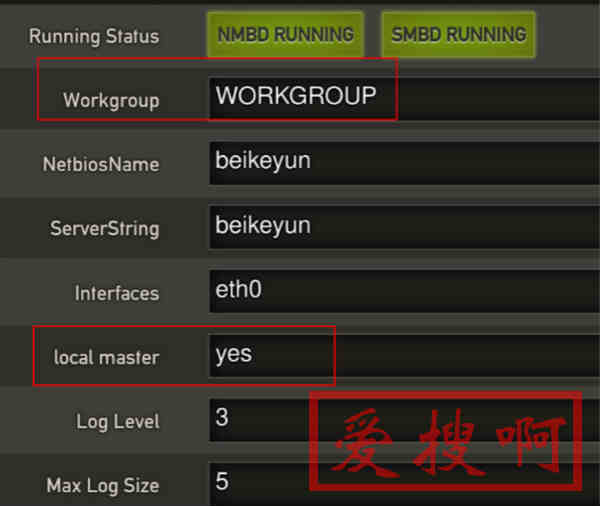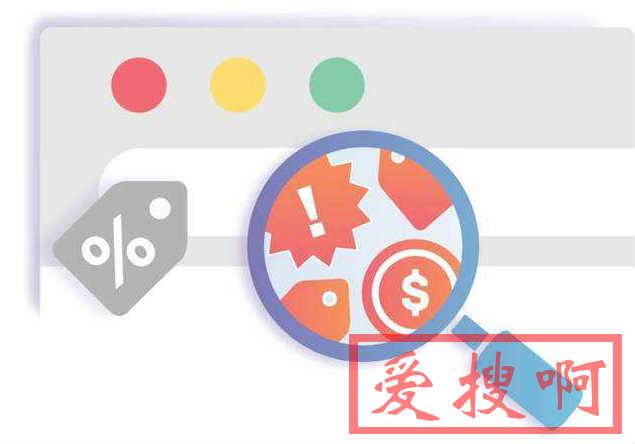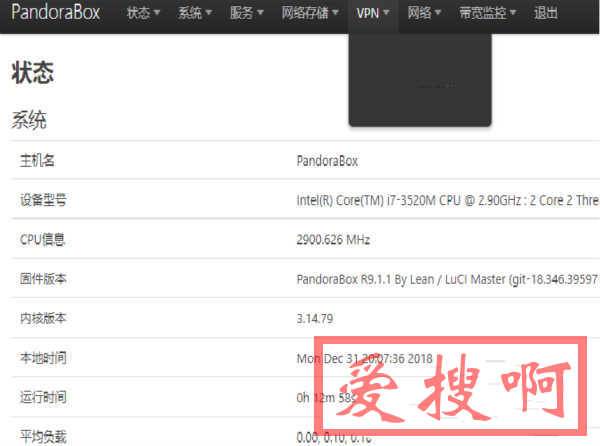路由器openWrt华硕PADAVAN老毛子固件USB打印机设置电脑添加网络USB打印机方法
现在的智能路由器基本都是有USB接口的,而且刷第三方固件大部分都是支持USB打印机的,这确实是太方便了,不用一直开这一台电脑连接打印机。直接一个路由器就解决了。今天来说下路由器连接USB打印机怎么设置的。
路由器设置
1、用USB线连接打印机与路由器USB口
2、打开在路由器里面打开中“启用USB打印机”开关如果是其他固件也类似的名称
下面是华硕PADAVAN老毛子固件打开USB打印机的方法如图,当然了你的路由器必须有USB口,而且刷的固件也必须支持USB打印机才行。
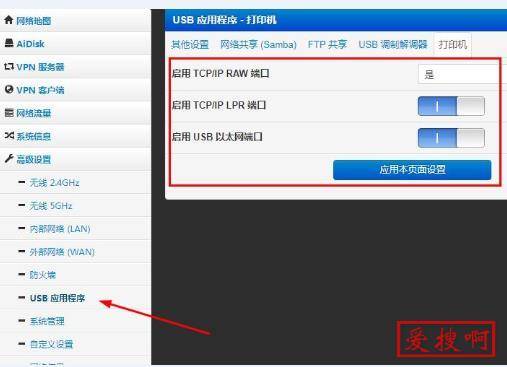
这是《路由器openWrt固件使用USB打印机设置电脑添加网络USB打印机方法》
win系统设置添加打印机
1、计算机添加打印机
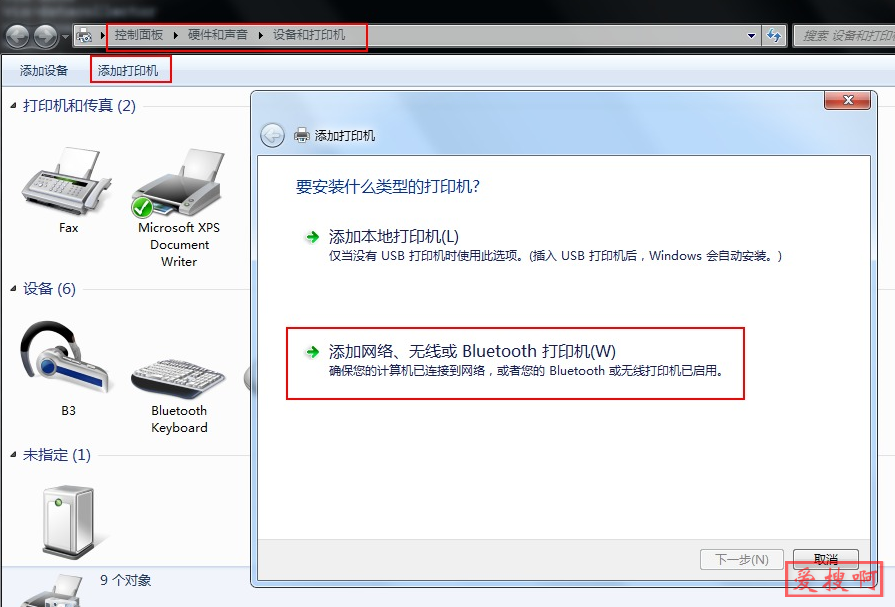
2、选择我要添加的计算机不在列表内
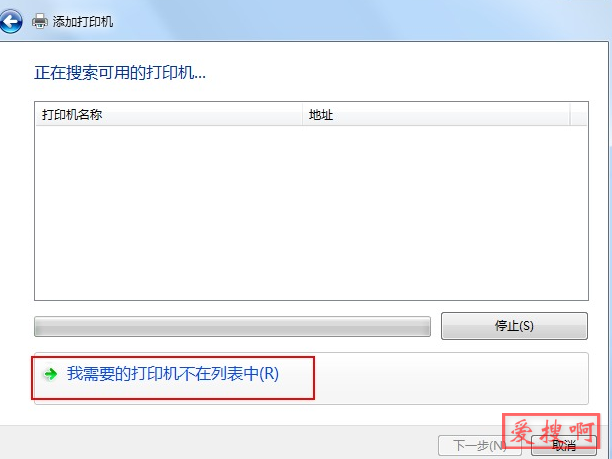
3、选择用TCP/IP地址添加
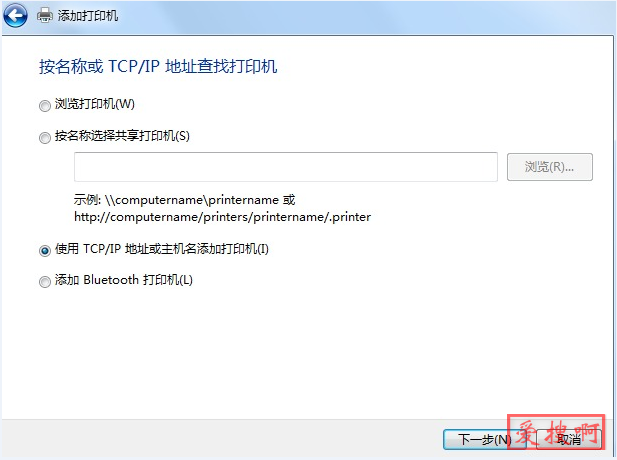
4、输入这里要输入路由器的IP地址(如果连接的二级路由就输入二级路由器,输入打印机连接的路由器IP)
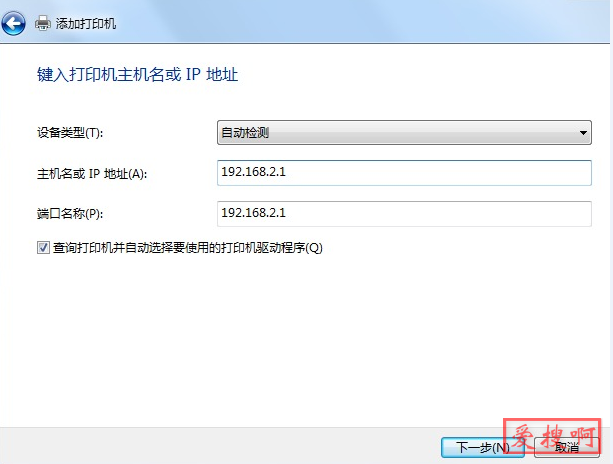
5、选择你自己的打印机类型
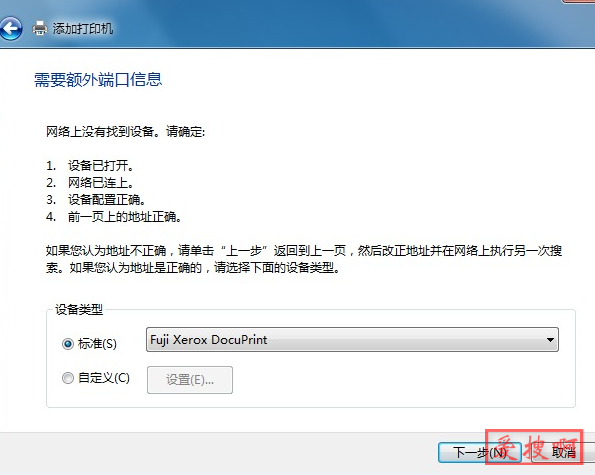
6、安装打印机相应的驱动
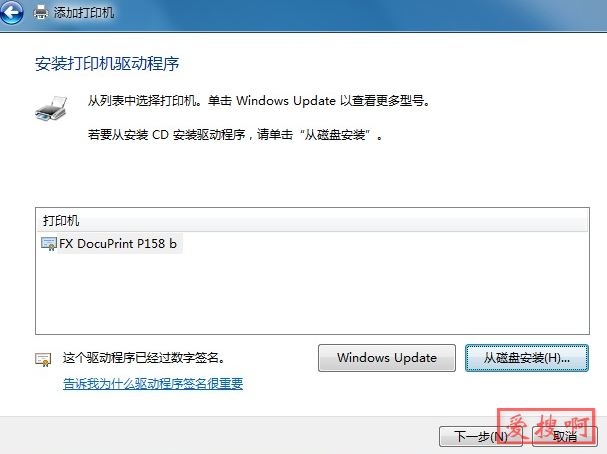
6、打印测试页测试一下是否正常
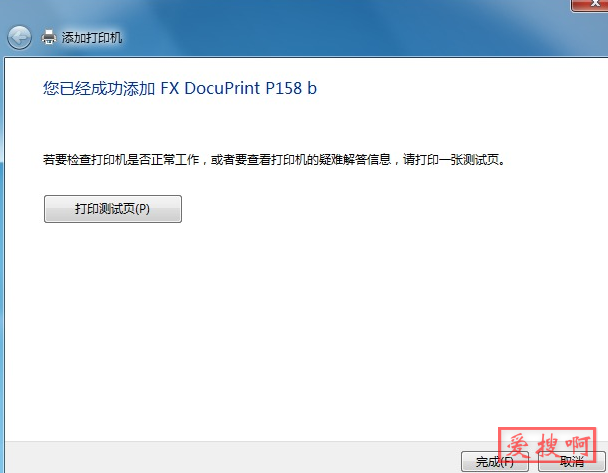
这里就成功了,可以打印试下成功吗
本站附件分享,如果附件失效,可以去找找看
于2018-09-10发布